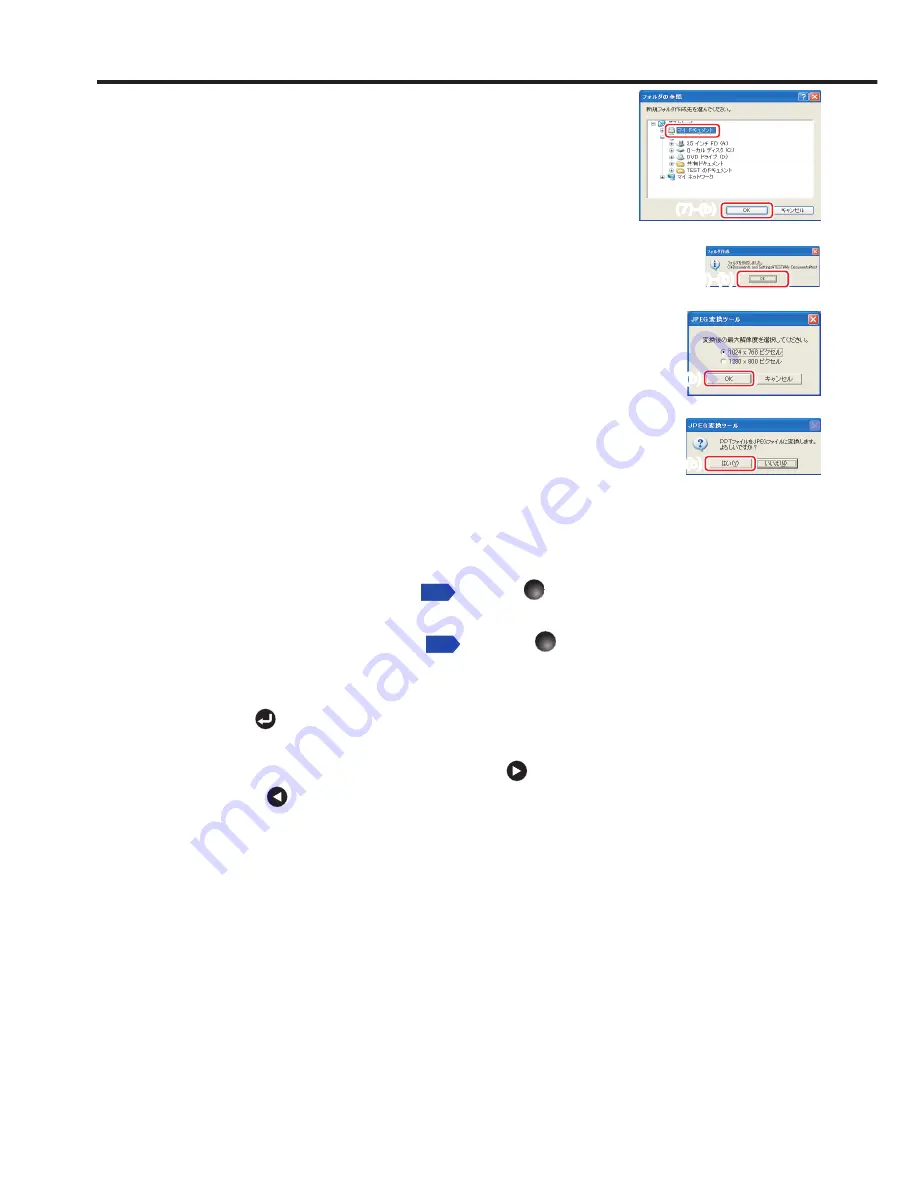
90
(7)
[
フォルダの参照
]ダイアログボックスで、(a) フォルダ
の保存先を指定し、(b)[
OK
]ボタンをクリックします。
(8)
[
フォルダ作成
]ダイアログボックスで、(a)[
作成
]ボ
タンをクリックします。
確認のダイアログボックスが表示されますから、(b)
[
OK
]ボタンをクリックします。
(9) (a)[
JPEG 変換ツール
]のウィンドウで、[
変換
]ボタンを
クリックします。
(b) 解像度選択のダイアログボックスが表示されます。任
意の解像度を選択し、[
OK
] ボタンをクリックします。
(c) 確認のダイアログボックスが表示されますから、
[
はい
]
ボタンをクリックします。
コンピューターは、ファイルの変換を開始します。終了す
るとメッセージ[
JPEG ファイルを作成しました
]が表示
されます。
■変換した JPEG ファイルでプレゼンテーションをするとき
(1)
「
JPEG 変換ツール
」で作成したフォルダまたはその中のファイルを、USB メモ
リーにコピーします。
(2)
「
サムネールリストからの再生
」
p.85
の手順
1
にしたがって、サムネールリスト
を表示させます。
(3)
「
サムネールリストからの再生
」
p.85
の手順
2
にしたがって、先頭のスライド
Slide001.jpg のサムネールを探し、それに橙色の枠を移動させます。(Slide001.
jpg を選択します。)
(4) リモコンの ボタンを押します。先頭のスライドが画面に大きく表示されますか
ら、ここでプレゼンテーションを開始します。
(5) 次のスライドに進めるときは、リモコンの ボタンを押します。前のスライドに
戻すときは、 ボタンを押します。
(7)-(a)
(7)-(b)
(7)-(b)
(8)-(b)
(8)-(b)
(9)-(b)
(9)-(c)
(9)-(b)
(9)-(b)
JPEG 変換ツールの使いかた(つづき)
Summary of Contents for IPSiO PJ WX3230N
Page 112: ......
Page 192: ...192 ...
















































